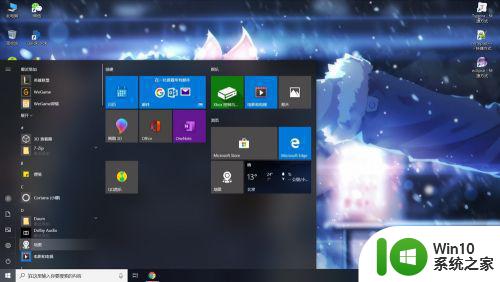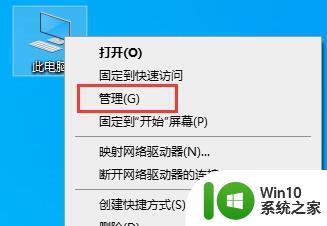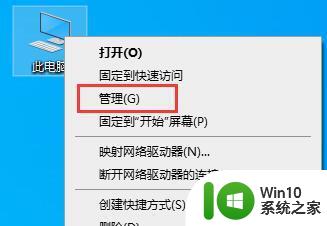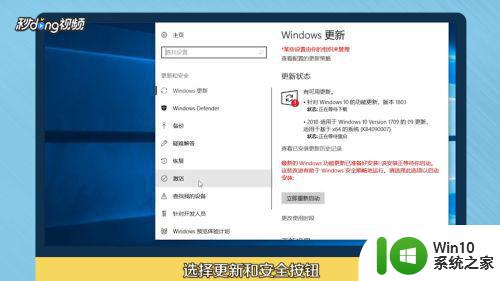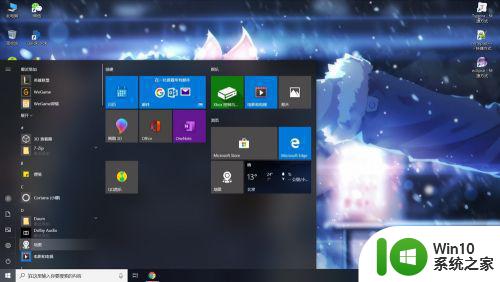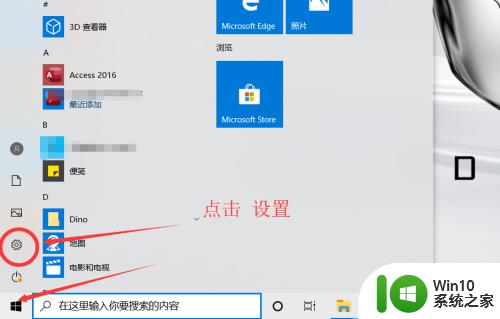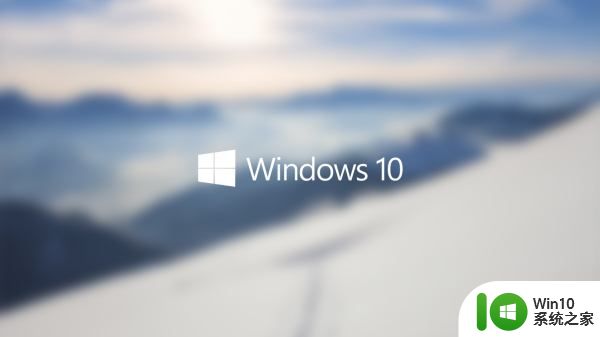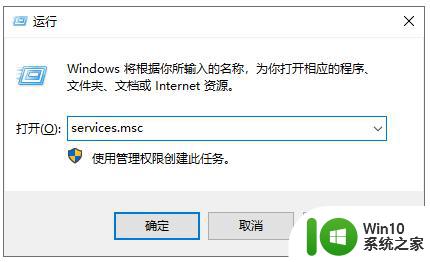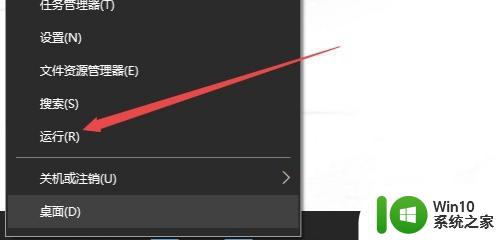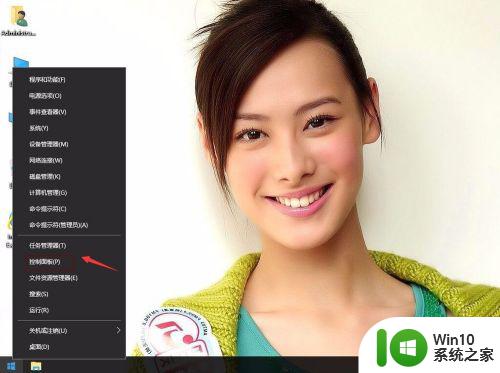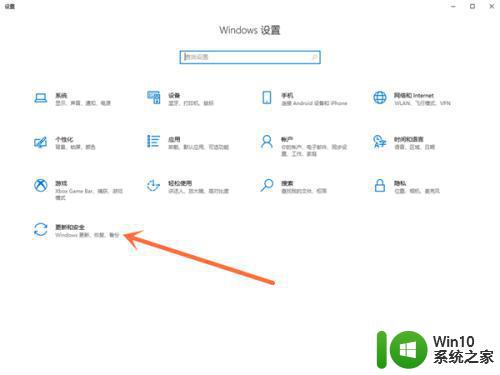win10关闭安全中心服务的方法 win10安全中心怎么关闭
更新时间:2023-07-03 10:59:28作者:zheng
有些用户想要将win10电脑中的安全中心关闭来让win10电脑运行的更流畅,但不知道如何关闭,今天小编给大家带来win10关闭安全中心服务的方法,有遇到这个问题的朋友,跟着小编一起来操作吧。
具体方法:
1.在Windows10系统桌面,右键点击屏幕左下角的Windows身材键。在弹出菜单中选择“运行”菜单项。

2.接下来在打开的Windows10的运行窗口中,输入命令services.msc后点击确定按钮。
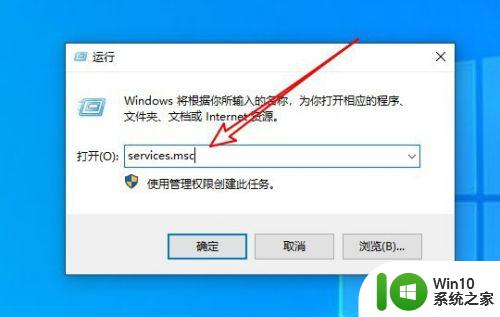
3.然后在打开的Windows10的服务窗口中找到SecurityCenter的服务项。
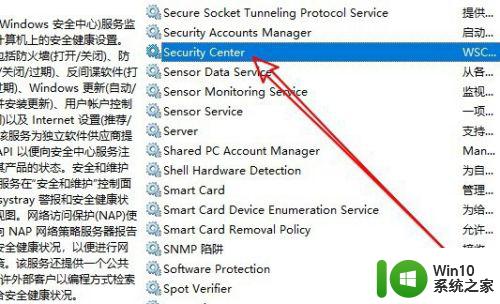
4.双击后打开该服务的属性窗口,在窗口中停止服务,同时设置启动类型为禁用就可以了。
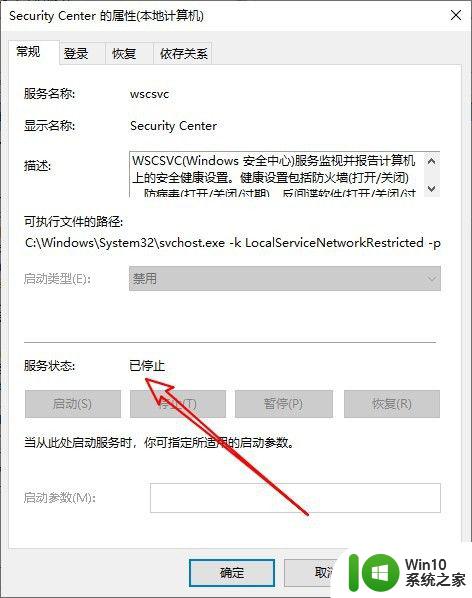
以上就是win10关闭安全中心服务的方法的全部内容,碰到同样情况的朋友们赶紧参照小编的方法来处理吧,希望能够对大家有所帮助。